Dell P1914S Monitor User Manual
Browse online or download User Manual for Monitors Dell P1914S Monitor. Dell P1914S Monitor Manuale d'uso
- Page / 73
- Table of contents
- BOOKMARKS
- Guida all'uso 1
- Informazioni sul Monitor 10
- Caratteristiche del prodotto 11
- Veduta frontale 12
- Usare i tasti 12
- Veduta posteriore 12
- Etichetta Descrizione Uso 13
- Veduta laterale 13
- Specifiche del monitor 14
- Assegnazione dei pin 16
- Connettore D-Sub a 15 pin 16
- Connettore DVI 17
- Connettore DisplayPort 18
- Capacità Plug and Play 20
- Informazioni sul Monitor 22
- Installazione del monitor 26
- Collegamento del monitor 27
- Organizzazione dei cavi 29
- Installare la copertura cavi 29
- Montaggio a parete (optional) 31
- Funzionamento del monitor 32
- Tasti del pannello frontale 33
- Tasti del pannello 33
- Descrizione 33
- Uso del menu OSD 34
- Messaggi OSD 44
- Estensione verticale 49
- Rotazione del monitor 50
- Risoluzione dei problemi 52
- Diagnostica integrata 53
- Problemi comuni 54
- Appendice 58
- Internet 60
- 7 o Windows 61
- Per Windows® 8 68
- Per Windows® 7 70
Summary of Contents
N. modello: P1914S Modello di conformità: P1914SfGuida all'usoDell P1914S
10 Informazioni sul MonitorInformazioni sul MonitorContenuti della confezione Il monitor è inviato con tutti gli elementi mostrati di seguito. A
Informazioni sul Monitor 11•Cavo DisplayPort (DP) •Cavo USB upstream (abilita le porte USB del monitor) •Supporto elettronico Driver e Docum
12 Informazioni sul MonitorIdentificazione delle parti e dei controlliVeduta frontaleUsare i tasti Controlli del pannello frontale1. Tasti di
Informazioni sul Monitor 13Etichetta Descrizione Uso1 Fori di montaggio VESA (100 mm)Per montare il monitor.2 Etichetta prestazioni di esercizio
14 Informazioni sul MonitorVeduta inferiore1 2 3 4 567Etichetta Descrizione Uso1 Connettore di alimentazione CAPer collegare il cavo di alimenta
Informazioni sul Monitor 15Modalità VESA Sincronizzazione orizzontale Sincronizzazione verticale Video Indicatore di alimentazione Consumo energ
16 Informazioni sul MonitorAssegnazione dei pinConnettore D-Sub a 15 pinNumero pin Lato monitor del cavo del cavo segnale a 15 pin1 Video - Ross
Informazioni sul Monitor 17Connettore DVI Numero pin Lato a 24 pin del cavo segnale collegato1 TMDS RX2-2 TMDS RX2+3 Massa TMDS4 Mobile5 Mobile
18 Informazioni sul MonitorConnettore DisplayPortNumero pin Lato a 20 pin del cavo segnale collegato1 ML0 (p)2 Massa3 ML0 (n)4 ML1 (p)5 Massa6 M
Informazioni sul Monitor 19Interfaccia USB (Universal Serial Bus)Questa sezione dà informazioni sulle porte USB disponibili sul monitor.NOTA: Qu
NOTA: Una NOTA segnala informazioni importanti che aiutano a fare un migliore utilizzo del proprio monitor.ATTENZIONE: La dicitura ATTENZIONE indica p
20 Informazioni sul Monitor3 DPD4 MassaPorte USB• 1 upstream - retro• 4 downstream - retroNOTA: La funzionalità USB 2.0 richiede un computer
Informazioni sul Monitor 21Specifiche del monitor a pannello piattoNumero del modelloMonitor Dell P1914S Tipo di schermo Matrice attiva - TFT LC
22 Informazioni sul MonitorSpecifiche di risoluzioneNumero del modelloMonitor Dell P1914S Portata scansione • Orizzontale Da 30 kHz a 81 kHz (a
Informazioni sul Monitor 23Modalità di visualizzazione preimpostateLa seguente tabella elenca le modalità preimpostate per le quali Dell garanti
24 Informazioni sul MonitorLarghezza 411,4 mm (16,20 pollici)Profondità 46,5 mm (1,83 pollici)Dimensioni del supporto: Altezza (estesa) 399,7 m
Informazioni sul Monitor 25Qualità monitor LCD e Pixel Policy Durante la procedura di produzione dei monitor LCD, non è inconsueto che uno o più
26 Installazione del monitorInstallazione del monitorAttaccare il monitorNOTA: Il supporto è staccato quando il monitor è inviato dalla fabbrica
Installazione del monitor 27Collegamento del monitorAVVISO: Prima di iniziare una qualsiasi delle procedure di questa sezione, osservare Istruzi
28 Installazione del monitorCollegamento del cavo DisplayPort di colore nero Nota: Le immagini sono usate solo a scopo illustrativo. L'as
Installazione del monitor 29Organizzazione dei cavi Dopo avere collegato tutti i cavi necessari al monitor ed al computer, (fare riferimento all
3IndiceGuida all'uso di Dell Display Manager...6Descrizione . . . . . . . . . . . . . . . . . . . . . . . . . . . . 6Uso dell
30 Installazione del monitorRimozione del supporto del monitor Nota: Per impedire di graare lo schermo LCD mentre si rimuove il supporto, assic
Installazione del monitor 31Montaggio a parete (optional) (Dimensioni della vite: M4 x 10 mm).Fare riferimento alle istruzioni in dotazione con
32 Funzionamento del monitorFunzionamento del monitorAccensione del monitor Premere il tasto per accendere il monitor. Uso dei controlli del p
Funzionamento del monitor 33Tasti del pannello frontaleTasti del pannello frontaleDescrizioneA Up (Su)Usare il tasto Up (Su) per regolare (aumen
34 Funzionamento del monitorUso del menu OSDAccedere al sistema di menuNOTA: Se si modificano le impostazioni e si procede ad un altro menu, oppu
Funzionamento del monitor 35Icona Menu e menu secondariDescrizioneConsumo energeticoQuesto indicatore mostra in tempo reale il livello di energi
36 Funzionamento del monitor Regolazione automatica Usare questo tasto per attivare il menu di impostazione e di regolazione automatica. Durante
Funzionamento del monitor 37Origine ingresso Usare il menu Input Source (Sorgente di ingresso) per selezionare tra i vari segnali video che poss
38 Funzionamento del monitorModalità PreimpostatePermette di scegliere da un elenco di modalità di colore preimpostate. • Standard: Carica le
Funzionamento del monitor 39Saturazione Questa funzione permette di regolare la saturazione del colore dell'immagine video. Usare il tasto
4 Linee guida per la manutenzione . . . . . . . . . . . . . . 25Cura del monitor . . . . . . . . . . . . . . . . . . . . . . . . . . . . . 25In
40 Funzionamento del monitorContrasto dinamicoDynamic Contrast (Contrasto dinamico) regola il rapporto di contrasto su 2M:1.Premere il tasto pe
Funzionamento del monitor 41Impostazioni menuSelezionare questa opzione per regolare le impostazioni del menu OSD, come la lingua dei menu, la d
42 Funzionamento del monitorAltre impostazioniDDC/CI DDC/CI (Display Data Channel/Command Interface) consente ad un software del computer di re
Funzionamento del monitor 43Trattamento LCDQuesta funzione consente di ridurre i casi meno gravi di sovrimpressione immagine.Se un'immagine
44 Funzionamento del monitorMessaggi OSDQuando il monitor non supporta una particolare risoluzione viene visualizzato il seguente messaggio: Que
Funzionamento del monitor 45Prima che la funzione DDC/CI venga disabilitata, viene visualizzato il seguente messaggio. Quando il monitor accede
46 Funzionamento del monitorSe il cavo VGA, DVI o DP non è collegato, è visualizzata una finestra di dialogo mobile come mostrato di seguito. Se
Funzionamento del monitor 47Impostazione della risoluzione massimaCome si imposta la risoluzione massima del monitor:In Windows Vista®, Windows®
48 Funzionamento del monitorUso della funzione di inclinazione, rotazione (sinistra-destra) e di estensione verticaleInclinazione, rotazione (si
Funzionamento del monitor 49Estensione verticaleNOTA: Il supporto si estende verticalmente fino a 130 mm. Le figure che seguono illustrano come es
5Rotazione del monitor . . . . . . . . . . . . . . . . . . . . . . . . . . 50Regolazione delle impostazioni di rotazione dello schermo del sis
50 Funzionamento del monitorRotazione del monitorPrima della rotazione (orizzontale-verticale) il monitor, il monitor deve essere completamente
Funzionamento del monitor 51Regolazione delle impostazioni di rotazione dello schermo del sistemaDopo avere ruotato il monitor, è necessario com
52 Risoluzione dei problemiRisoluzione dei problemiAVVISO: Prima di iniziare una delle procedure di questa sezione, osservare Istruzioni per la
Risoluzione dei problemi 53Diagnostica integrataIl monitor ha uno strumento integrato di diagnostica che aiuta a determinare se l’anomalia dello
54 Risoluzione dei problemiProblemi comuniLa seguente tabella contiene informazioni generali sui problemi comuni del monitor e le relative soluz
Risoluzione dei problemi 55Pixel bloccati Sullo schermo LCD sono presenti dei punti luminosi•Accendere e spegnere, ciclicamente.•I pixel che r
56 Risoluzione dei problemiProblemi non costantiIl monitor non sempre funziona correttamente•Assicurarsi che il cavo video che collega il monit
Risoluzione dei problemi 57Nessun segnale di ingresso quando sono premuti i controlliNessuna immagine, il LED è di colore bianco. Quando si prem
58 Appendice Appendice AVVISO: Istruzioni per la sicurezzaAVVISO: L'utilizzo dei controlli, delle regolazioni o delle procedure in modo diver
Installazione del monitor 59Installazione del monitorImpostazione della risoluzione dello schermo su 1280 x 1024 (al massimo)Per ottenere le pre
6 Guida all'uso di Dell Display ManagerGuida all'uso di Dell Display ManagerDescrizioneDell Display Manager è un'applicazione Win
60 Installazione del monitorSe si dispone di un PC o notebook Dell con accesso ad Internet1. Andare all'indirizzo http://www.dell.com/supp
Installazione del monitor 61Procedure per impostare due monitor in Windows Vista®, Windows® 7 o Windows® 8 Per Windows Vista®Collegare i monitor
62 Installazione del monitor2. Fare clic su Display Settings (Impostazioni schermo). 3. Fare clic su Identify Monitors (Identifica monitor). •
Installazione del monitor 63Per Windows® 7Collegare i monitor esterni al notebook o desktop utilizzando un cavo video (VGA, DVI, DP, eccetera) e
64 Installazione del monitor2. Fare clic su Multiple displays (Display multipli) per scegliere una selezione dello schermo. Se non viene elenca
Installazione del monitor 65Per Windows® 8Collegare i monitor esterni al notebook o desktop utilizzando un cavo video (VGA, DVI, DP, HDMI eccete
66 Installazione del monitor2. Fare clic con il tasto destro del mouse sul desktop e fare clic su Screen Resolution (Risoluzione schermo).3. F
Installazione del monitor 67Impostazioni degli stili di schermo per vari monitorDopo aver installato dei monitor esterni, gli utenti possono sel
68 Installazione del monitorPer Windows® 8
Installazione del monitor 69• Extend these displays (Estendi schermi): Si consiglia di utilizzare questa opzione quando si collega un monitor e
Guida all'uso di Dell Display Manager 7La finestra di dialogo Quick Settings (Impostazioni rapide) fornisce anche l'accesso all'i
70 Installazione del monitorPer Windows® 7 Per Windows® 8
Installazione del monitor 71• Mostra desktop solo su: Visualizzare lo stato di un determinato monitor. Questa opzione viene di solito scelta qu
72 Installazione del monitorPer Windows® 7
Installazione del monitor 73Per Windows® 8
8 Guida all'uso di Dell Display ManagerDell Display Manager è pre-configurato per molte applicazioni comuni. Per aggiungere una nuova appli
Guida all'uso di Dell Display Manager 9Applicazione delle funzioni di risparmio energetico Sul modelli Dell supportati, sarà disponibile la
More documents for Monitors Dell P1914S Monitor







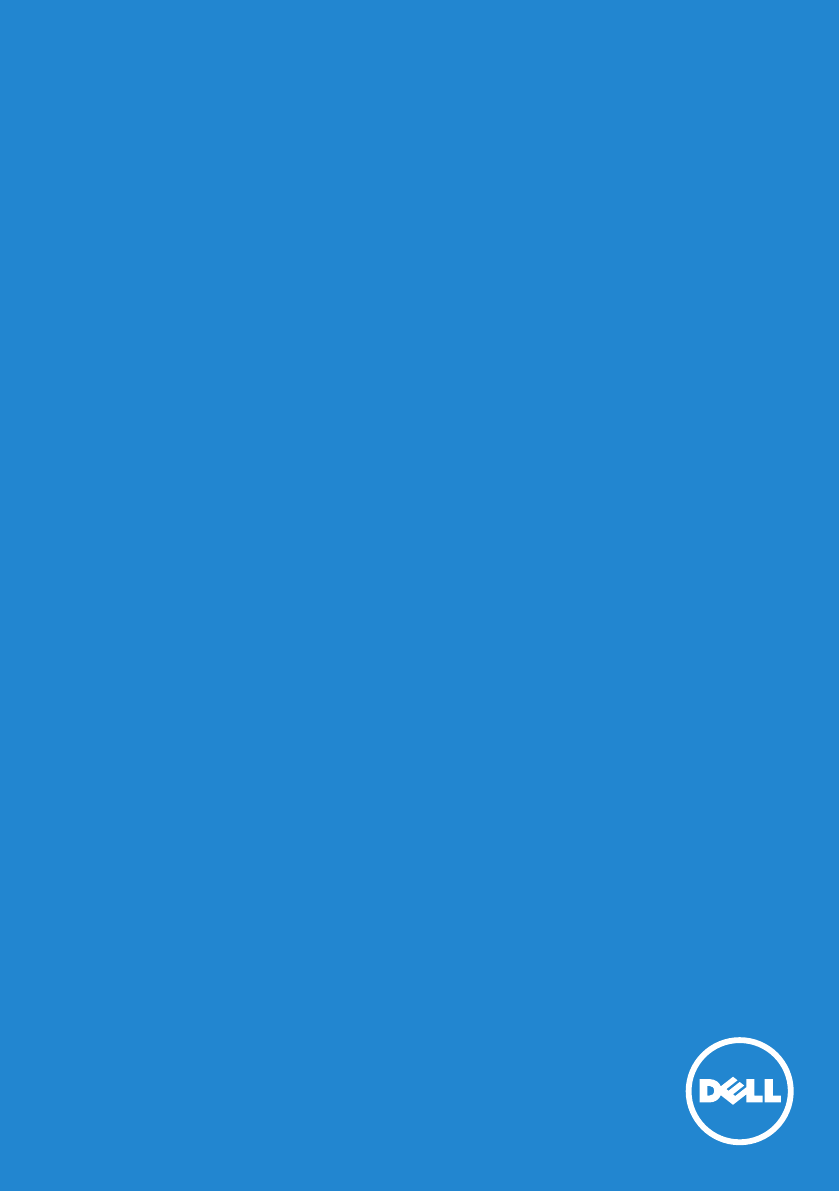
 (2 pages)
(2 pages)








Comments to this Manuals